Säkerhetskameror finns överallt i dessa dagar. Du skickar dem ner på gatan, vid bankomater, i nästan varje butik går du in. Men när det gäller att föra tekniken in i ditt hem, kan hela idén lätt hamna i den alltför hårda korgen.

Inte mer. Tack vare ett hårt tryck neråt på konsumentmarknaden erbjuder tillverkare av nätverkshemskameror nu mer och enklare alternativ för att titta på ditt hus medan du är borta. För en relativt blygsam utlägg kan du få en grundläggande nätverkskamera med alla frills - rörelsedetektering, lågljusdrift - även Wi-Fi-anslutning, så du behöver inte köra kablar runt huset.
Koppla det med en app på din smartphone, och du kan hålla flikar på ditt prisalpaca, titta över din stash of gold bullion eller se till att de rattiga grannarnas barn inte förstör dina camellier igen - oavsett om du är på stranden i Thailand eller elbowing dig igenom en marockansk souq.
Men hur kan du faktiskt få det att fungera? Tekniker för att få enheter på nätet tenderar att fungera ibland, men misslyckas spektakulärt lika ofta. Men när du börjar vill ha fler alternativ kan saker bli mer komplicerade. du måste ha en bra känsla för hur man hanterar IP-adresser för dina olika enheter.
Medan vi blev redo att gå undan för en kort resa nyligen bestämde vi oss för att skapa vissa kameror för att hålla flikar på familjen hunden, som skulle ha bakgården hela sig själv under hela tiden (det var inte nödvändigt att ringa RSCPA-familjen var kommer att komma genom att besöka, mata och skämma bort honom). För gott mått bestämde vi oss för att installera en kamera framför huset också. Så här gjorde vi det.
material
I denna övning kommer vi att anta att du är ansluten till internet med ett ADSL- eller kabelmodem som också fungerar som en nätverksrouter. Routrar leder intelligent trafik mellan enheter i ditt hem och det stora, dåliga internetet.
Om du är villig att ställa in kamerorna på en plats som ligger långt ifrån routern som ger din fasta anslutning - till exempel i ett lager där bredband inte är installerat - kanske du vill överväga en trådlös bredbandsrouter, som Netgears 3G + Mobile Broadband Wireless-N Router (MBRN3000), som tar en standard mobilt bredband dongle och sätter upp ett trådlöst hotspot som leder all trafik över din mobila bredbandsanslutning.
Att installera en sådan enhet är okomplicerad, och vi antar här att om du har en fast eller mobil bredbandsanslutning, har du en router av något slag som är ansluten till internet. Oavsett om du använder Wi-Fi eller använder en fast nätverkskabel, kommer den här routern att ge ledningen möjlighet att länka dig med din kamera eller kameror.
Spionera någonstans
Medan kamerorna varierar i form av upplösning, har de flesta en relativt konsekvent baslinje av funktionalitet. De kommer att innehålla någon form av zoomfunktion - digital upplösning med låg upplösning på low-end-enheter och optisk zoom på high-end-enheterna - samt rörelsedetektering, inbyggt minneskort, möjlighet att sända ljud som såväl som video och möjligheten att lagra video på en nätverksbunden lagringsplats (NAS) -server.
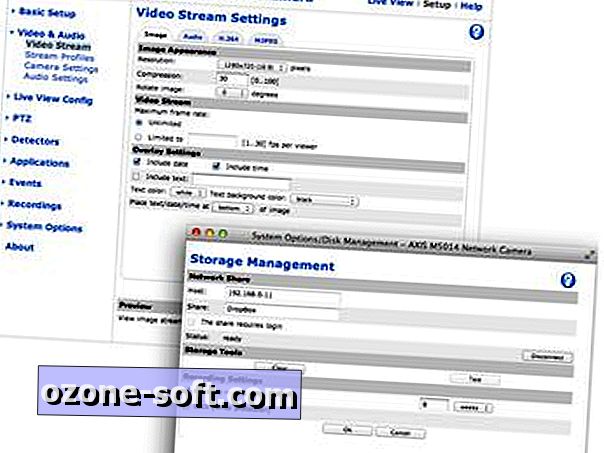
High-end-modeller kan innehålla funktioner för pan-tilt-zoom (PTZ); Komplexa skriptfunktioner för att styra hur stillbilder och video skickas till dig när rörelse upptäcks. och till och med stöd för plugin-program från tredje part. Nästan alla är nu utformade med webbgränssnitt som kan nås via internet, och de flesta leverantörer ger nu också en iPhone eller iPad-app som gör att du snabbt kan kolla på dina kameror från var du än befinner dig.
En avbrottsbrytare avser tillgången på effektpunkter. Om du har strömställningar men inga nätverksportar är tillgängliga där du vill sätta kameran, bör du överväga att få en kamera med inbyggt Wi-Fi-stöd. sådana enheter kommer helt enkelt att låsa på ditt hem Wi-Fi, spela in video antingen på en lokal NAS eller ett inbyggt SD-kort. Du måste ansluta enheten till din router för den första konfigurationen, men när den fungerar fungerar routern automatiskt för att automatiskt sätta in på ditt Wi-Fi-nätverk när det är inkopplat.
Det erbjuder tantalizing möjligheter - sitta på en fönsterkant över huset för att titta på fåglarna i din gård; installera den utanför (under skydd), för att se vem som ligger vid din dörr; eller placera den i ditt takutrymme för att titta på possumsna för en god dags sömn.
Vi testade D-Link DCS-942L, en palm-stor Wi-Fi-enhet som erbjuder ett speciellt nattläge och kan monteras på ett diskret sätt, oavsett var du vill. (Mitten av en eave är ett ganska bra val, eftersom det ger en bra utsiktspunkt, men håller kameran ur vädret).

Ställa in det
Eftersom Wi-Fi-kameror är okonfigurerade ur lådan, kan du inte bara ansluta dem och börja titta. Det första steget är att använda en Ethernet-kabel för att ansluta kameran till ditt nätverk och sedan köra installationsprogrammet för att ställa in kamerans lösenord och - i D-Link-fallet - registrera det med My D-Link-tjänsten (www.mydlink .com), som låter dig se din kamera via webben eller från en smartphone eller en tablettapp (gratis på iPhone, $ 0, 99 på iPad eller Android).

När lösenordet har ställts in kan du använda det för att logga direkt in i kameran via nätverket genom att ange dess IP-adress i din webbläsare - till exempel 192.168.0.21 (adresser som börjar med 192.168.0 eller 192.168.1 hänvisar till enheter på ditt hemnätverk). När du har konfigurerat Wi-Fi SSID och lösenord för att använda, kan du koppla från Ethernet-kabeln och flytta kameran till var du vill att den ska vara.
Du behöver inte fysiskt ansluta kameran till nätverket igen om du inte återställer det eller behöver ändra inställningar, i så fall upprepar du uppställningen. Vi var tvungna att göra det flera gånger, eftersom läget där kameran installerades visade sig ha en opålitlig Wi-Fi-signal som störde signalkvaliteten; Vi konfigurerar kameran för att använda vår sekundära Wi-Fi SSID, som kommer från en basstation som är mycket närmare.
Logga in på kameran ger dig tillgång till en rad alternativ. I det här fallet tillåter Image Setup att justera ljusstyrkan, kontrast och vitbalans. växla till svartvitt läge; och spegel eller vänd bilden för att kompensera om enheten har hängts upp och ner från taket.

Vi har kontakt!
Bland de många inställningarna du behöver tänka på är vad som händer när kameran upptäcker rörelse. Du kan få kameran spela in video kontinuerligt, eller bara när det upptäcker något som rör sig (eller i vissa fall när det hörs ljud). Många kameror kan automatiskt skicka e-post till dig en bild, en serie bilder eller ett videoklipp när rörelse upptäcks. Du behöver din e-postserverinformation för att göra detta arbete.
Men vad händer om kameran pekar på ett träd som rör sig varje gång vinden blåser? Visst behöver du inte tusen bilder av träden i någonsin så lite olika positioner. För att undvika detta har moderna kameror en rörelsesdetektering som gör att du kan rita ett galler över de delar av bilden som du vill registrera som rörelse.
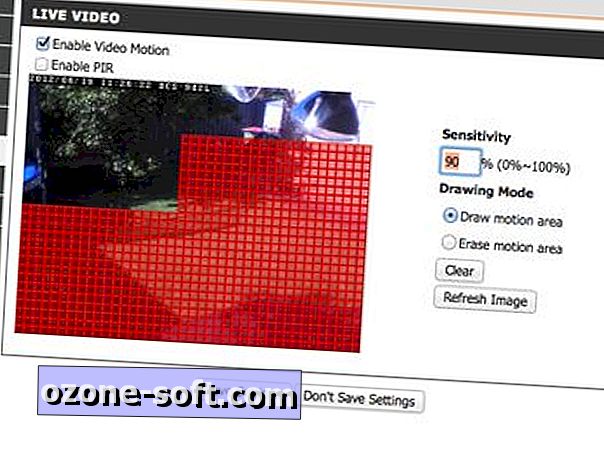
Se till att det här gäller det område du tittar på - ditt dyrbara sovande spädbarn, Monaro GT eller trädgårdsgnomes - och du kommer bara att varna om något händer med eller runt dem. Detta kan vara ovärderligt för att övervaka simbassängen, till exempel; ställa in rätt varningar, och kameran kan omedelbart varna dig om ett av barnen har snuckat genom porten och rör sig runt poolens kant.
Wi-Fi-kameror är ett bra sätt att enkelt hålla flikar på delar av ditt hus, och dagens modeller är relativt billiga. De är också mycket praktiska om du behöver flytta kameran till olika delar av huset vid olika tillfällen - koppla bara av kameran, sätt den upp någon annanstans, sätt in den igen och du är bra att gå.
Ett försiktighetsåtgärd: Eftersom Wi-Fi-kameror behöver en kraftpunkt för att ansluta till, kommer du att vara begränsad av närhet till en strömpunkt om du planerar att sätta din säkerhetsmonitor någonstans där strömmen är bristfällig - till exempel i garaget eller vid poolen. Beroende på husets layout och positionen för din Wi-Fi-router kan du också få problem med anslutning om Wi-Fi-signalen dämpas på grund av tegelväggar eller stora mängder stål i konstruktionen.

Den trådbundna kameran
Wi-Fi-kameror har vanligtvis ett annat stort problem: de kan inaktiveras helt enkelt genom att kopplas ur. Om du vill använda en Wi-Fi-kamera för allvarlig övervakning, vill du koppla in nätsladden i PVC-rörledningar och sätt strömbrytaren någonstans låst.
Lusten att ha en mer professionell, polerad installation driver många husägare att investera i trådbundna säkerhetskameror. Dessa har fördelen av att vara en mer permanent fixtur av huset, och är ett måste i situationer där du verkligen är orolig för säkerhet, snarare än att bara titta på med en webbkamera. De är också obligatoriska om din hemradiofrekvensmiljö inte bidrar till bra Wi-Fi-täckning, eller om effektpunkterna är få och långt ifrån de områden du vill täcka.
Det kan låta som någonting bäst gjort på din lokala bank - eller åtminstone av din lokala elektriker - men om du är till och med måttligt praktisk med prylar och inte rädd för att få händerna lite smutsiga kan du få en Kabelinstallation fungerar relativt enkelt.
Vi testade en Axis Communications M5014 kamera, som har en motordriven montering under en plastkupol. Denna typ av kamera - känd som en PTZ-kamera (Pan-tilt-zoom) ger en extra flexibilitet jämfört med fasta enheter, eftersom du kan interagera direkt med kameran för att titta runt i området där den är installerad.

Sådana kameror kräver både datakabling och ström, vilket kan bli rörigt och höja samma problem med huvudåtkomst som Wi-Fi-bara kameror. Tack och lov, många enheter stöder ström över Ethernet (PoE), en världsomspännande standard som kan driva en rad utrustning med vanlig nätverkskabel. Med andra ord kan du ställa in en kamera med bara en tråd.
Vi gjorde just det med en Netgear FS108P ProSafe 8 Port 10 / 100Mbps switch, som erbjuder fyra portar som stöder PoE. Denna omkopplare var ansluten till vår befintliga hemnätverksbrytare med standard Ethernet-kabel i kategori 6, även om vi även kunde ha ersatt den befintliga strömbrytaren med den nya enheten.

Hur som helst är nyckeln till att installera en kabeldisk enhet att få tillräckligt med kategori 5 eller 6-kabel för att nå från din hemnätverksbrytare till den plats där du vill installera kameran. Om du använder kameran för extern övervakning, innebär det i allmänhet att du borrar ett hål i takskenorna och kör sedan din kabel genom takytan och släpper ner den genom hålet du borrat.
Beroende på konfigurationen av ditt hem kan det vara möjligt att få premade Ethernet-kablar tillräckligt långa för att nå mellan de två huvudpunkterna. Om inte, köp en låda med kablar från dina lokala elhandlare och ta ut ditt krympverktyg för att avsluta kablarna med RJ-45-pluggar (vi har beskrivit denna process i detalj i en tidigare artikel).

Vi tog detta tillvägagångssätt med M5014, dra kabeln genom taket och skruvade kamerans monteringsfäste runt ett befintligt hål i våra takfotar. Kameraet innehåller ungefär en meter kabel med en RJ-45-jack i hona på slutet, så vi kopplade in nätkabeln och skjutde hela partiet genom hålet in i takytan och skruvde sedan fäste i fästet och klippte Kamera in i konsolens clips.

När allt var anslutet kunde vi se kamerans utmatning genom att skriva in webbadressen, 192.168.0.12, i vår webbläsare. Detta tog upp kamerans vy med PTZ-reglaget runt bilden och alternativ för att ändra videoklippets kvalitet till ett antal profiler.
Profiler är viktiga när du konfigurerar en kamera, eftersom bandbredd som är tillgänglig på ditt lokala nätverk är mycket annorlunda än vad som är tillgängligt för din smartphone. Båda kamerorna som nämns här låter dig konfigurera flera profiler med olika namn för att passa olika ändamål: M5014, till exempel, kommer med kvalitet, balans, bandbredd och mobil inställningar och låter dig göra din egen genom att ange upplösning, bildfrekvens, video codec och mer.

Dina behov kommer troligtvis att uppfyllas med standardinställningarna, men gärna ändra dem om du har särskilda krav. Du kanske till exempel vill sänka bildfrekvensen, men behåll den högsta möjliga upplösningen för att minimera förbrukningen av diskutrymme under inspelning.
Gränssnittet innehåller också ett alternativ för att justera kamerainställningar som ljusstyrka, skärpa och kontrast, med funktioner som bakgrundsbelysningskompensation utformad för att lätta upp funktioner som är underexponerade på grund av hård bakgrundslys.
Eftersom det har PTZ-alternativ, har M5014 extra inställningar jämfört med DCS-942L. Dessa inkluderar möjligheten att ställa in och namnge förinställda positioner så att du snabbt kan hoppa mellan nyckelplatser och för att ställa in OSDI-zoner (Onscreen Directional Indicators) som visar etiketter i kameravyer.
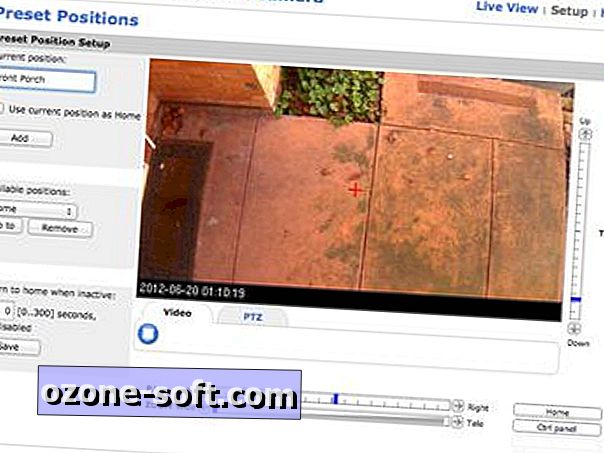
Det är möjligt att lägga till extra applikationer och för att ställa in ett brett spektrum av händelseförhållanden som till exempel skickar dig e-post när rörelse upptäcks eller när ett ljud över ett visst tröskelvärde detekteras.

En gemensam varningsåtgärd är att skicka en ögonblicksbild från kameran när rörelse upptäcks. Detta kan vara användbart för alla möjliga orsaker, men du vill tweak känsligheten, eftersom ingen behöver sin inkorg översvämd med bilder av blommorna vinka.
jag gillar att titta
Att få dina kameror att spela in innehåll är en sak, men den som får dig de största nischerna på den där middagen är att kunna logga in på din kamera från var du än är och få nuvarande övervakningsmaterial från din smartphone. Dina vänner kanske tror att de har söta valpbilder att visa, men vad kommer de att säga när du kan visa dem livevideo av din hund som rinner genom soptunnan? Vid närmare eftertanke...
Visa din kamera online används för att kräva användning av Dynamic DNS (DDNS), en typ av tjänst som automatiskt upprätthåller en anslutning med din hemnätverksrouter, så att du kan hitta ditt nätverk på internet. Den ledande tjänsten, DynDNS.org, körde en kostnadsfri tjänst som har byggts in för många routrar - men blev nyligen förvandlad till en kommersiell tjänst.
Inga problem: eftersom webbaccepterade kameror är en kärnmarknad för DDNS har vissa kamerabesparare trätt in för att fylla tomrummet. D-Link, för en, driver en gratis tjänst på www.dlinkddns.com, medan Axis erbjuder sin egen Axis Internet Dynamic DNS Service, som kan konfigureras via kamerans TCP / IP Settings-meny. Ställ in en av dessa tjänster, och du kan logga in på din kamera med en vanlig textadress som puppyvoyeurs.dlinkddns.com.
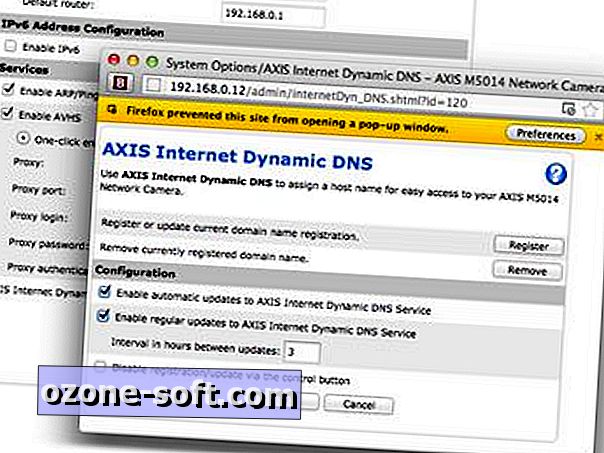
När DDNS har konfigurerats kommer din kamera regelbundet att checka in med domänvärden, som uppdaterar dess inspelning av kamerans IP-adress. Detta håller dem i kontakt, oavsett hur ofta ditt hem IP-adress ändras.
Observera att dessa tjänster går utanför gränserna för prettied-up webbtjänster som mydlink.com, som utför en liknande funktion, men döljer den från vyn bakom webbgränssnittet som vi visade tidigare.
Oavsett om du använder en DDNS-tjänst eller ett webbgränssnitt, kan du logga in på din kamera på ditt nätverk med hjälp av din IP-adress eller via webben med den DDNS-underdomän du registrerade. Om du vill ha ett bättre sätt att visa dina kameror på din smartphone eller surfplatta kan du ta dessa uppgifter till den lämpliga appen och det kommer att använda samma tjänster för att hitta din kamera.
Det här kan alla låta som en massa problem bara för att hålla koll på din nya kavolle, men du kan bli förvånad över hur användbart det kan vara att få ett öga på ditt hus som följer dig var du än är. När du har kameran på plats, är det sättet du använder det bara begränsat av din fantasi.













Lämna Din Kommentar